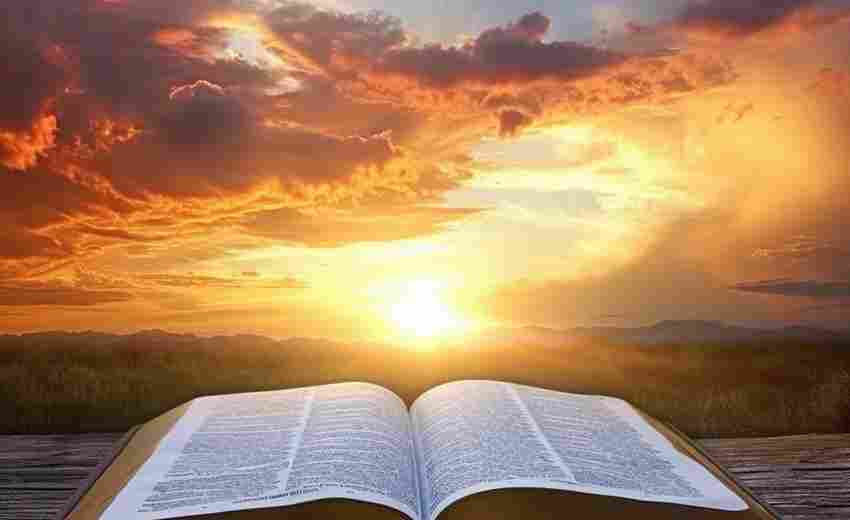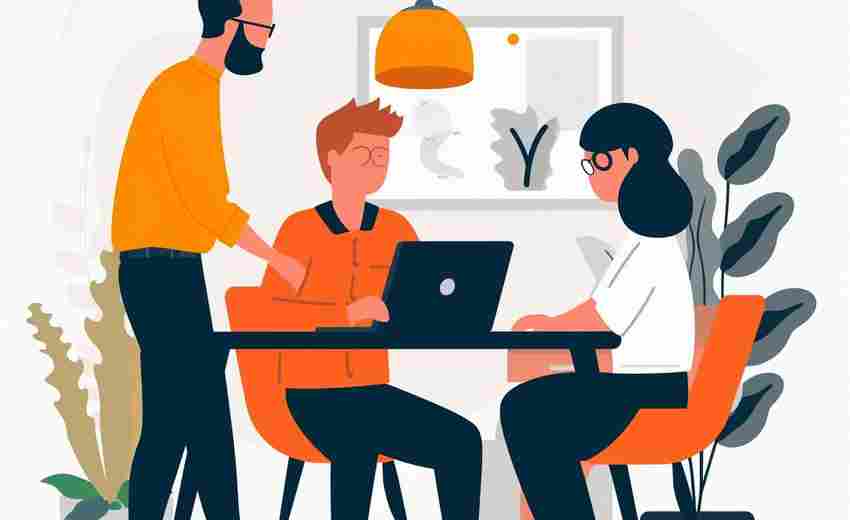如何调整单屏显示的背景和主题
1. 更改背景:
在主屏幕上,点击“设置”。
选择“壁纸”或“背景”,然后选择所需的背景类型。可以选择预设的背景、照片或下载动态背景。
如果使用的是ASUS设备,可以通过ScreenXpert软件调整ScreenPad Plus的背景设置。
2. 设定主题:
在主屏幕上,点击“设置”。
依次点击“应用”和“主题”,然后选择一个主题。
主题的选择会影响主屏幕、锁定屏幕和图标的视觉效果。
如果是HTC设备,可以在“主题”选项中选择并修改主页背景。
3. 个性化设置:
对于某些设备,如三星或摩托罗拉,还可以进一步自定义主题,包括字体、背景颜色、图标形状等。
在Windows系统中,可以通过右键点击桌面空白处,选择“个性化”来更改桌面主题。
4. 其他注意事项:
更改主题后,某些应用程序的背景可能会随之改变。
如果遇到显示问题,可以尝试重新打开应用或重启设备。
通过以上步骤,您可以根据个人喜好调整单屏显示的背景和主题,使设备界面更加符合您的风格。
在不同品牌的智能手机上更改背景和主题的方法因品牌和系统版本的不同而有所差异。以下是一些常见品牌的详细步骤:
安卓手机(华为、荣耀、OPPO、vivo、小米等)
1. 华为手机:
打开“设置”应用,找到“桌面和壁纸”选项,进入“主题”或“壁纸”设置。
在主题商店选择免费或付费主题,或使用自带的壁纸功能,包括虚化、眼睛图标等效果。
将图库中的照片设为壁纸,通过设置为壁纸功能完成。
2. 荣耀手机:
使用自带壁纸功能,选择图片并设置为锁屏、桌面或同时设置。
使用在线壁纸功能,下载或购买壁纸,需联网。
将图库中的照片设为壁纸,通过设置为壁纸功能完成。
3. OPPO手机:
在ColorOS 7-7.2版本中,通过设置图标风格选项,选择不同风格的图标。
在ColorOS 11及以上版本中,通过桌面双指捏合或长按桌面空白处,点击图标按钮,进行图标定制,包括调整行数列数、字体大小、隐藏应用名称等。
4. vivo手机:
解锁手机,点击主题图标,选择免费主题,下载并应用到手机中。
选择混搭选项卡改变颜色,点击图标选项卡更改图标颜色。
5. 小米和POCO手机:
通过下载并安装所需主题,可以改变手机的外观。在“设置”菜单中选择“主题”,然后下载并应用主题。
更改图标外观:MIUI的“超级图标”功能允许调整图标大小,但并非所有设备都支持。用户还可以更改图标背景颜色,使其与当前壁纸匹配。
iPhone(苹果手机)
1. 更换背景:
打开“设置”应用,选择“墙纸”。
选择新壁纸,预览设置并选择应用范围。
2. 更换主题:
目前苹果手机没有官方的主题更换功能,但可以通过第三方应用如Zedge、Walli和Backdrops来实现个性化背景和主题。
第三方应用
对于所有安卓手机,可以使用第三方应用如Zedge、Walli和Backdrops来更换背景和主题。这些应用通常提供丰富的壁纸选择,并且使用步骤与系统自带功能相似。
自制壁纸
自制壁纸可以通过图像编辑软件设计,添加个性化文字或图案,调整颜色和滤镜。自制壁纸不仅能够反映个人品味,还能避免版权问题。
注意事项
分辨率:确保选择的图像分辨率适合你的手机屏幕,以避免模糊或失真。
电池消耗:更换背景时注意电池消耗,尽量选择静态壁纸以减少电量消耗。
隐私问题:在使用第三方应用时,注意隐私保护,避免下载来源不明的应用。
ScreenXpert软件如何调整ASUS设备的ScreenPad Plus背景设置?
要调整ASUS设备的ScreenPad Plus背景设置,可以按照以下步骤进行:
1. 首次打开ScreenXpert:在ASUS设备上首次打开ScreenXpert软件。
2. 进入设置界面:在ScreenPad Plus屏幕中,点击[设置]按钮。
3. 选择ScreenPad Plus显示屏:在设置界面中,选择[ScreenPad Plus显示屏]选项。
4. 调整背景:点击[背景]选项。
5. 选择图片:在主屏幕上使用文件选择器选择一张图片,然后点击[打开]按钮,将其设置为ScreenPad Plus的桌面背景。
HTC设备的主题设置中有哪些选项可以自定义主页背景?
HTC设备的主题设置中可以自定义主页背景的选项包括:
1. 桌面壁纸:用户可以选择不同的桌面壁纸来作为主页背景。
2. 解锁壁纸:用户可以选择解锁壁纸作为主页背景。
3. 通讯app背景图:用户可以选择通讯应用的背景图作为主页背景。
4. app列表页背景图:用户可以选择应用列表页面的背景图作为主页背景。
5. DotView图案:用户可以选择DotView图案作为主页背景。
在Windows系统中更改桌面主题的详细步骤是什么?
在Windows系统中更改桌面主题的详细步骤如下:
Windows 10
1. 更换桌面背景:
右键点击桌面空白处,选择“个性化”。
在设置窗口中点击“背景”选项,选择“纯色”、“图片”或“幻灯片放映”,然后选择喜欢的图片或颜色并保存。
2. 更改主题颜色:
打开“设置”应用,点击“个性化”。
在左侧菜单中选择“颜色”,可选择默认系统颜色或自定义颜色,进一步自定义主题颜色。
3. 选择系统声音:
打开“设置”应用,点击“个性化”。
在左侧菜单中选择“声音”,可选择“声音主题”或“声音效果”来自定义系统声音。
4. 更改任务栏和开始菜单:
右键点击任务栏空白处,选择“任务栏设置”。
在设置窗口中更改任务栏的位置、大小、颜色等。
同样,在“设置”应用的“个性化”部分更改开始菜单的外观。
5. 安装和使用第三方主题:
打开微软商店应用,搜索“主题”。
选择喜欢的主题,点击“获取”或“安装”以下载并应用主题。
Windows 11
1. 打开设置:
点击任务栏上的“设置”图标(齿轮形状)。
2. 进入个性化设置:
在“设置”窗口中,点击“个性化”。
3. 选择主题:
在“个性化”窗口中,选择“主题”。
在“主题”窗口中,可以选择预设的主题或者自定义主题。
如果选择预设主题,则可以直接点击主题进行应用。
如果选择自定义主题,则可以选择自己喜欢的壁纸、颜色、声音等进行设置。
4. 下载更多主题:
如果想要下载更多的主题,可以在Microsoft Store中搜索并下载。
5. 调整主题设置:
可以在个性化页面上调整图片间隔、选择颜色模式和强调色。
更改主题后,如何解决某些应用程序背景不兼容的问题?
更改主题后,某些应用程序背景不兼容的问题可以通过以下几种方法解决:
1. 修改主题文件:
在Android开发中,可以通过修改`styles.xml `文件来更改应用的主题背景。例如,可以在`AppTheme`主题中添加或修改`android:windowBackground`属性,将其设置为所需的背景颜色或图片资源。
通过在`AndroidManifest.xml `中配置`android:theme`属性,使设置生效。
2. 使用SharedPreferences存储背景选择:
开发者可以使用SharedPreferences来存储用户选择的背景图片,并在应用启动时加载相应的背景图片。这种方法适用于简单的背景切换需求。

3. 使用数据库管理背景图片:
对于更复杂的应用程序,可以使用数据库来管理背景图片及其属性。用户选择背景后,应用程序可以从数据库中查询并加载相应的图片。
4. 动态设置背景颜色:
如果需要根据页面图片自动调整背景颜色,可以使用JavaScript库如color-thief提取图片的主要颜色,然后将该颜色转换为背景颜色。这种方法适用于跨平台兼容性要求较高的应用。
5. 解决背景图片与输入框冲突的问题:
在Android应用中,如果背景图片与输入框文字显示冲突,可以通过在`style.xml `中定义自定义主题,并确保`setBackground`不为`null`来避免冲突。在`onCreate`方法中设置背景颜色和状态栏颜色,确保背景图片在应用启动后消失。
6. 优化启动性能:
在Android应用中,可以通过在主题中设置背景图片来优化启动性能。例如,在XML布局文件中使用`